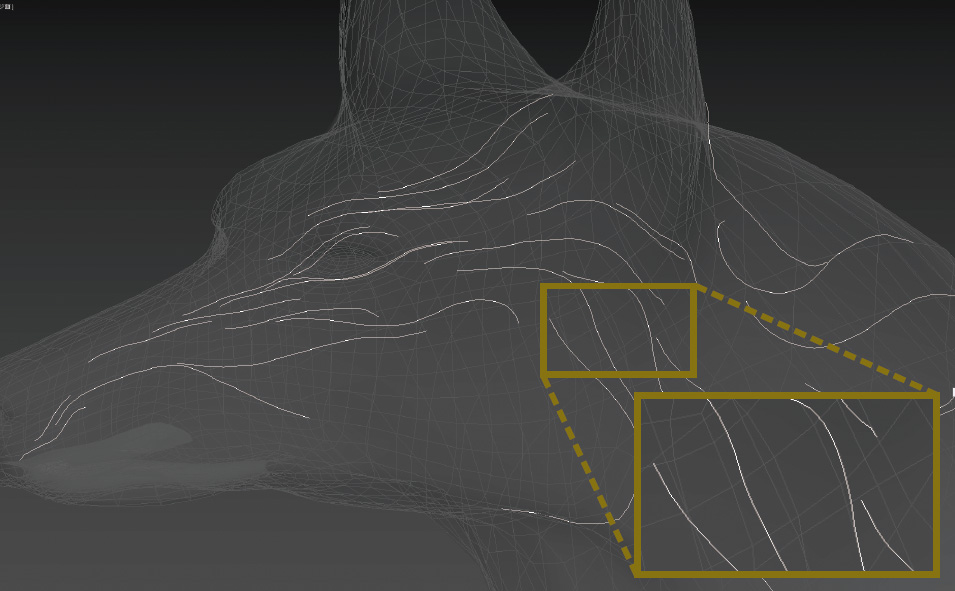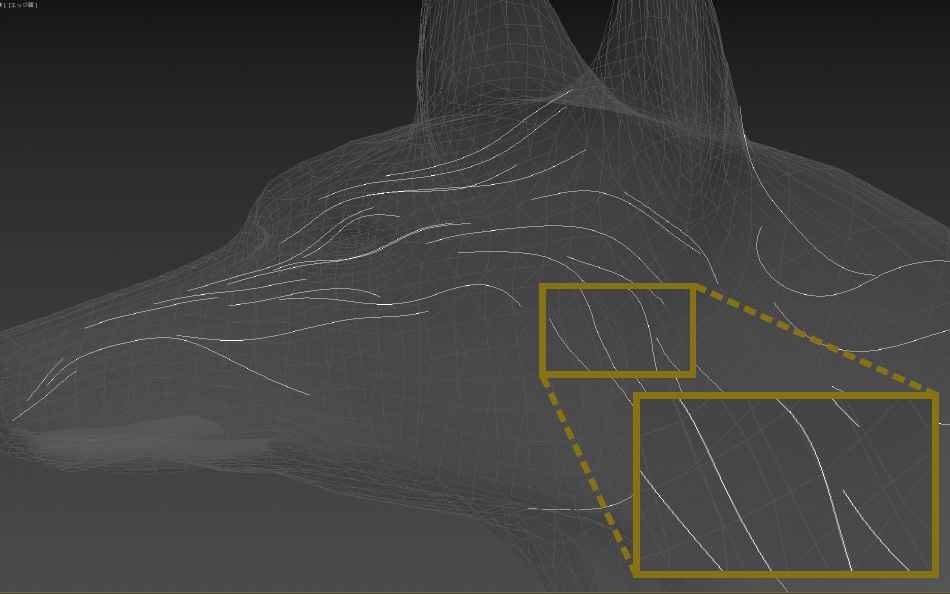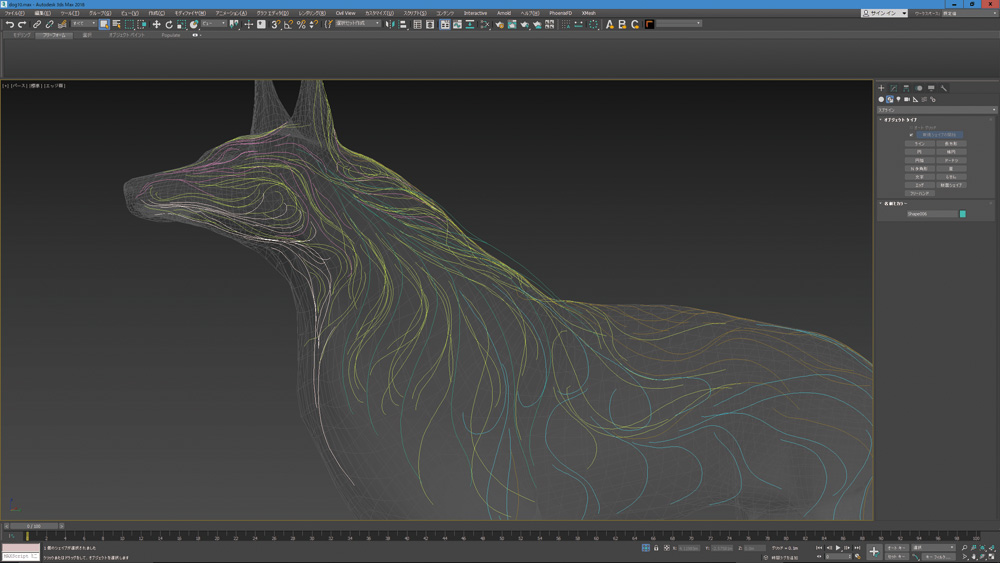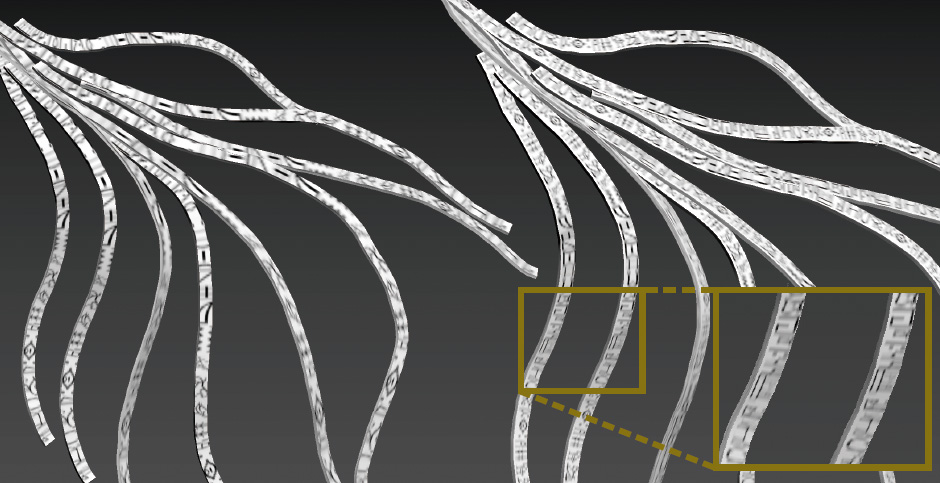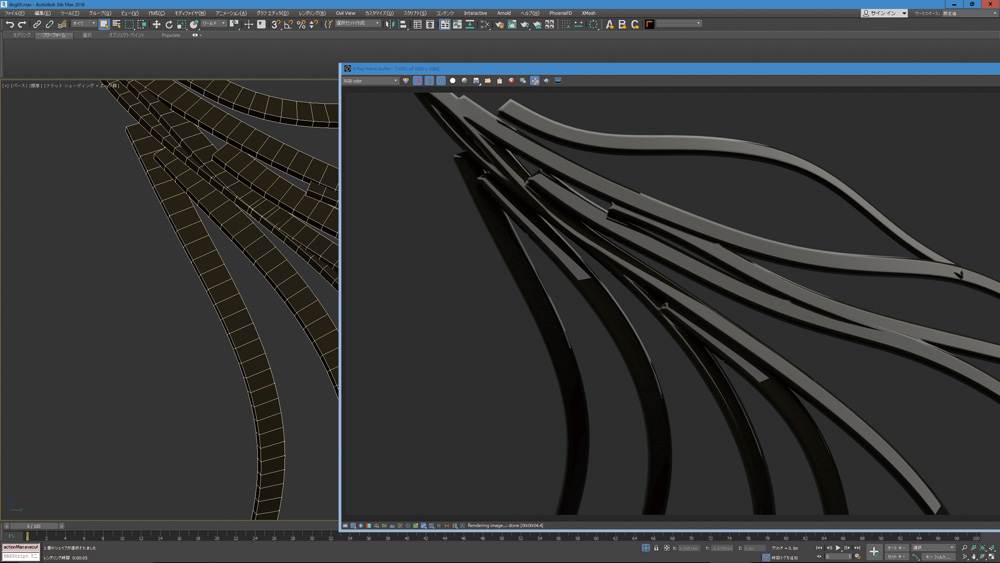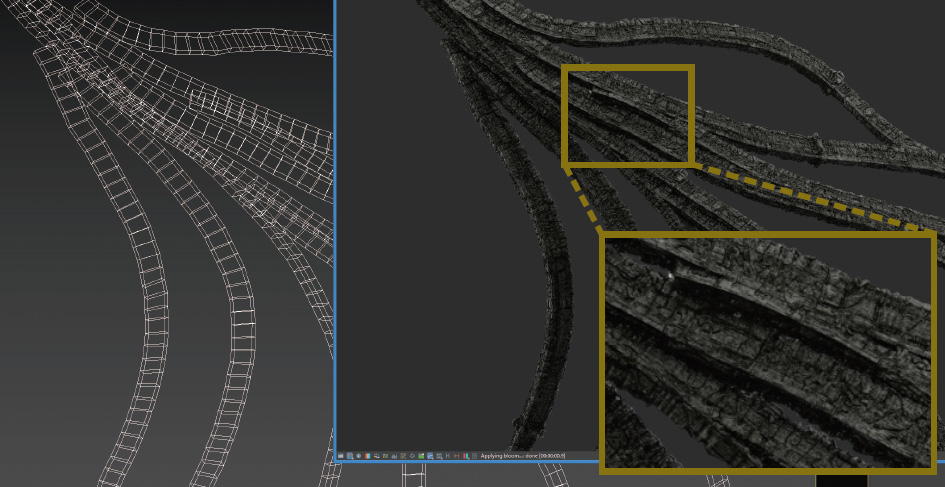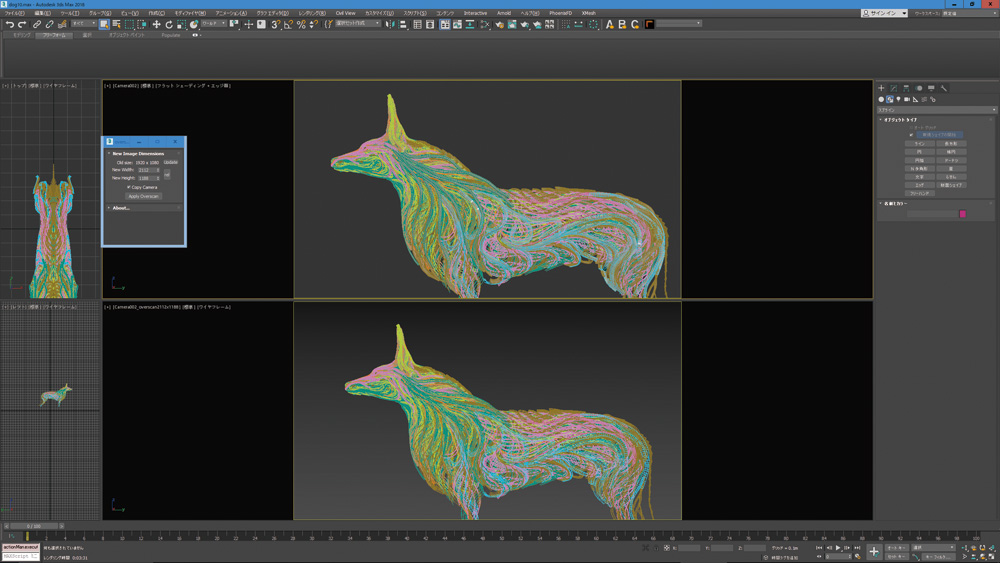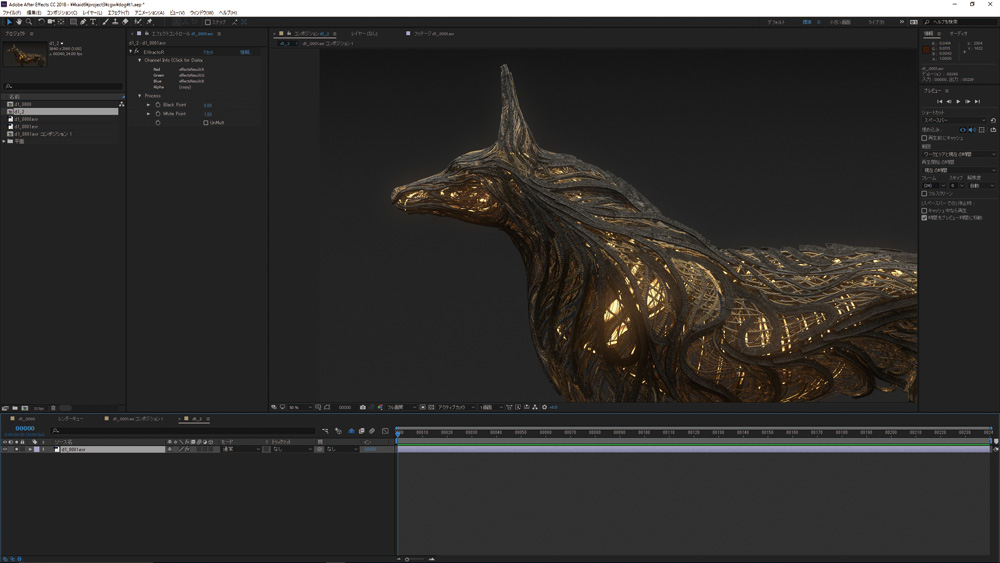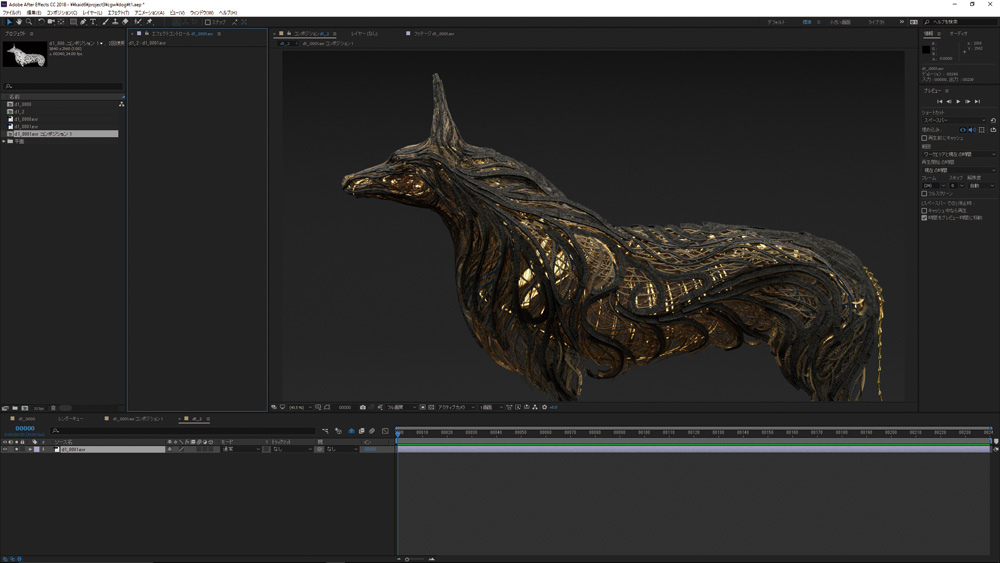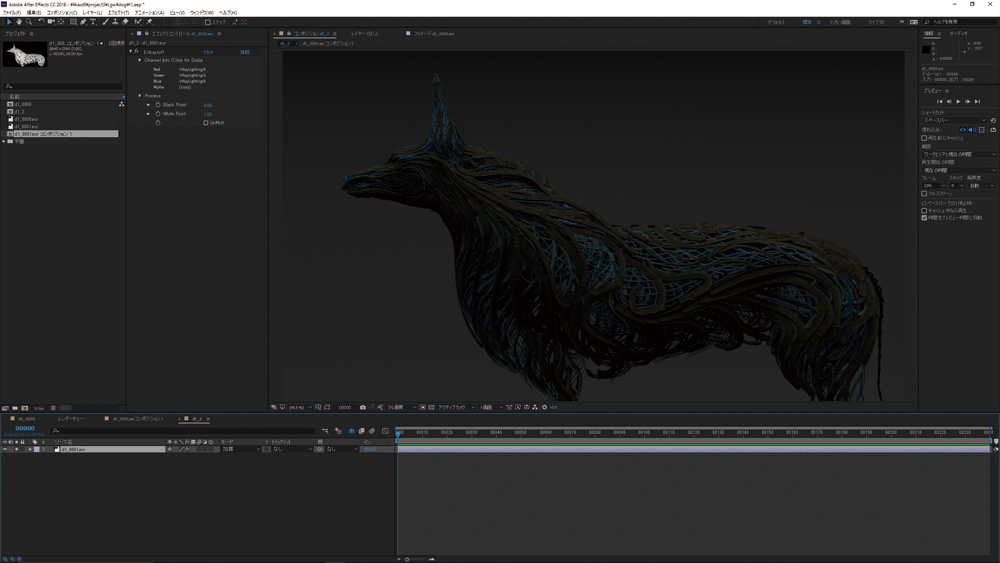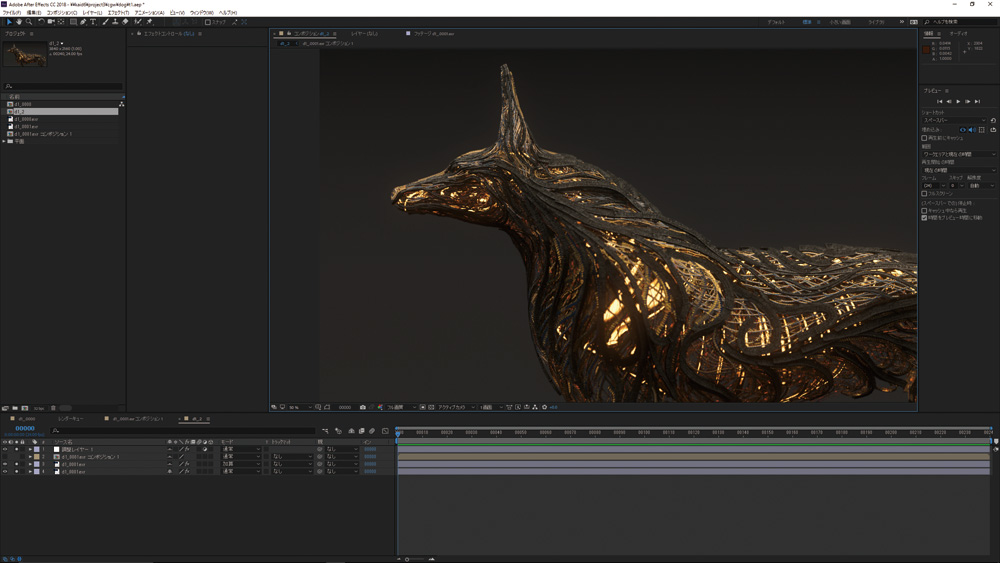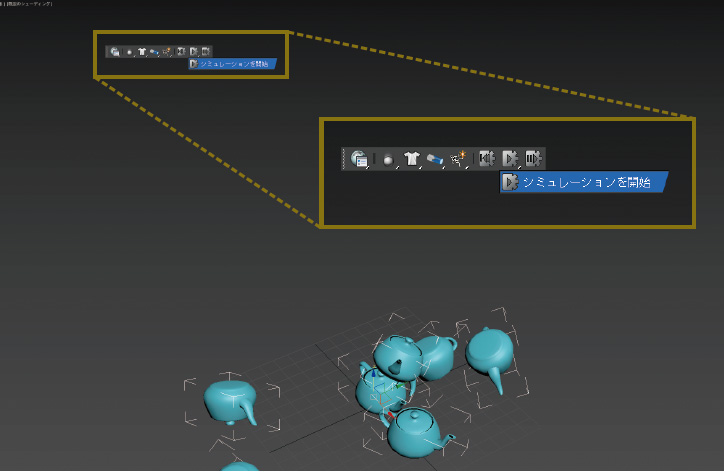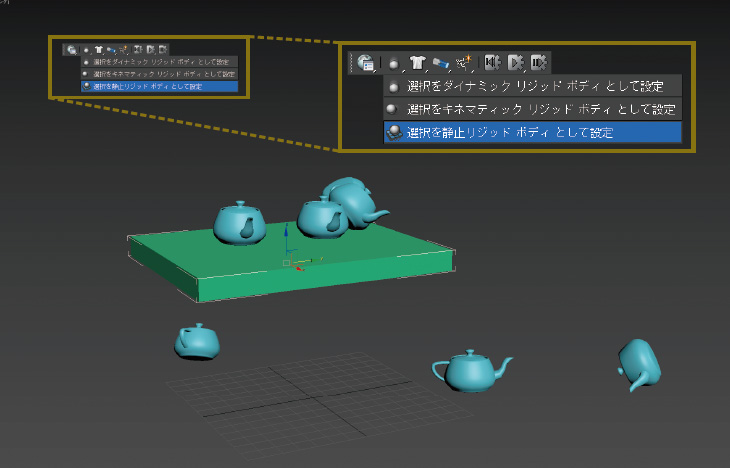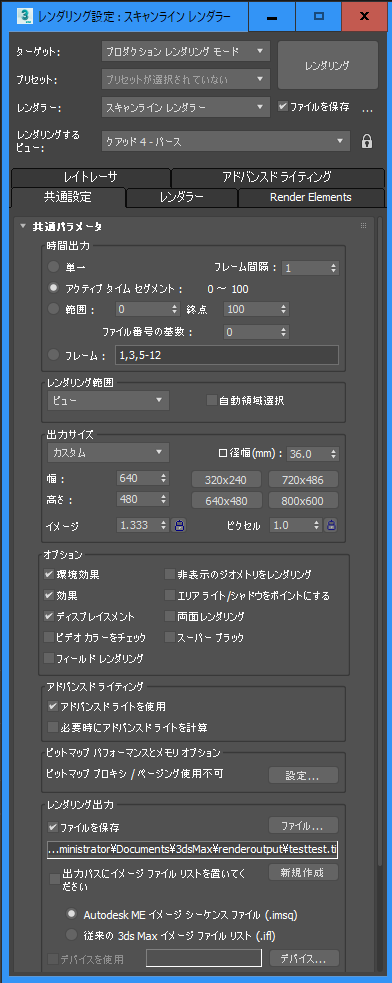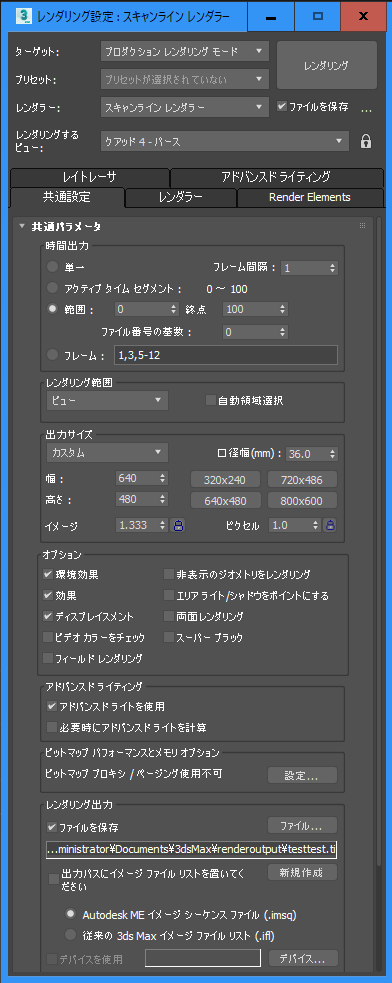毎年恒例の干支をモチーフにした作品を掲載する季節がやってまいりました。2018年は"戌"です! 今年もよろしくお願いいたします!
※本記事は月刊「CGWORLD + digital video」vol. 234(2018年2月号)からの転載記事になります
TEXT_早野海兵(画龍) / Kaihei Hayano(GARYU)
EDIT_海老原朱里 / Akari Ebihara(CGWORLD)、山田桃子 / Momoko Yamada
STEP1:新年
▲あけましておめでとうございます! 昨年はディテールをテーマにプロシージャル的なものから、いろいろと細かい作品を作成しましたが、今年は「表現」というものを重視したメイキングをしていきたいと思います。昨今はツールの完成度の高まりや豊富なチュートリアルなどの公開で、素晴らしい作品を簡単に制作できる時代になってきました。こうした時代に必要なのは発想力や応用力でしょう。今年は様々な方法で「表現」を追及していきたいと思います。
STEP2:モデル画像
▲モデル画像です。今回は新機能のスプラインモディファイヤを使用しながら、アナログのデッサンのような感覚でモデリングをしてみました。基はほとんどスプラインなのですが、オブジェクト化しているのでビューポートできちんとモデル表示されます。
STEP3:モデリング
▲フリーハンドスプラインを使用して、ガイドで作成したモデルに対してスプラインを描いていきます。
▲新しいモディファイヤでスプラインをリラックスさせ、なめらかに。
▲鉛筆画のつもりでどんどん描いていきます。
▲描いたスプラインを可視化し、オブジェクトとして表示。
▲太さが一定にならないようにパーツを分けて作成していきました。
[[SplitPage]]STEP4:シーンの作成
▲帯状のモデルに文字を貼りたいのですが、そのままのUVだと長さによって伸びてしまうので、リアルワールドマップで単位を合わせます。
▲モデルの角にエッジを加えたいので、こちらはテクスチャで加工しました。
▲遺跡のような表現にしたかったのでディスプレイスを追加し、表面を少しボロボロにします。
▲レンダリングエレメントにグローを追加。両方に素材として設定します。
▲ちなみに印刷物などは実際のサイズよりも余白があった方が良いので、今回もOverscanを使用してレンダリングサイズを変更しています。
STEP5:合成作業
▲レンダリングした素材。こちらはグローが入った状態です。
▲こちらがグローのない、レンダリングしたままの素材。やはり少し寂しい感じですね。
▲この連載で毎回のように書いていますが、Zバッファ素材は欠かせません。
▲今回、そのほかにライティングの素材を追加しました。
▲素材を組み合わせて完成です。
[[SplitPage]]MAX First Step
初めて3ds Maxに触れる方のためにポイントになる要素を数回に分けて掲載していく「MAX First Step」のコーナー。今回は3DCGらしい機能のひとつ、シミュレーションです。
Step:MassFX
3ds Max内部にはシミュレーションを行う機能が多数ありますが、一般的なのはMassFXと呼ばれる物理シミュレーションです。非常に簡単に物理シミュレーションの機能を使うことができます。
▲設定はとても簡単。オブジェクトを選択し、MassFXツールバーの[選択をダイナミックリジッドボディとして設定]ボタンを押すだけです。
▲後はツールバーの再生ボタンを押せば、シミュレーションが開始されます。好きなように配置を変えながらシミュレーションをくり返していきましょう。
▲動かない衝突用のオブジェクトも設定できます。これについては[選択を静止リジッドボディとして設定]ボタンを押して設定します。
▲また、布のシミュレーションもできます。こちらはmClothボタンを押して設定します。
▲MassFXはそのままだとキーフレーム化されないので、キーフレームにしてシーンでアニメーションさせるにはベイクを行う必要があります。
アニメーションのレンダリング
アニメーションのレンダリングは基本的には静止画と変わりません。静止画をアニメーションのフレーム分レンダリングするという考え方です。以下はアニメーションレンダリングの出力の仕方です。
▲[アクティブタイムセグメント]。タイムラインのフレームを全部レンダリングします。
▲[範囲]。指定したフレーム範囲をレンダリング。
▲[フレーム]。指定したフレームをピンポイントでレンダリングできます。
[Information]
-
株式会社画龍 早野海兵 監修
3DCGベーシック講座[3ds Max] online.dhw.co.jp/course/3dcg
3ds Maxを本当にゼロからスタートする方のために作成したオンライン講座です。本講座は画づくりと技術アップの両面を重視しています。また、3ds Maxの様々な実践的な機能を動画で収録しているため、後々機能のリファレンスとしても使用可能です。ぜひ、この機会に3ds Maxを通してCGの世界に! -

[プロフィール]
早野海兵(はやのかいへい)
日本大学芸術学部卒業後、(株)ソニー・ミュージックエンタテインメント、(株)リンクス、(株)ソニー・コンピューターエンタテインメントを経て、フリーランスで活動。2007年(株)画龍を設立。
www.ga-ryu.co.jp
www.kaihei.net